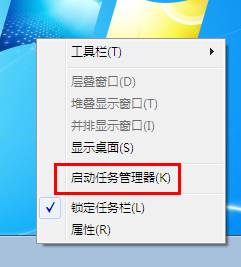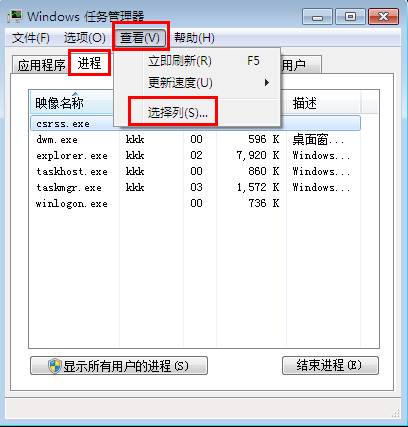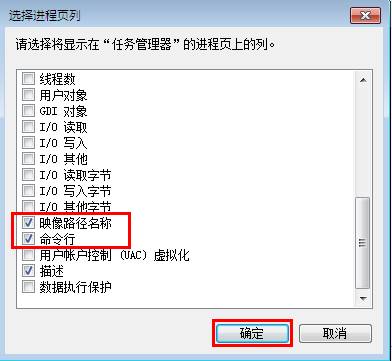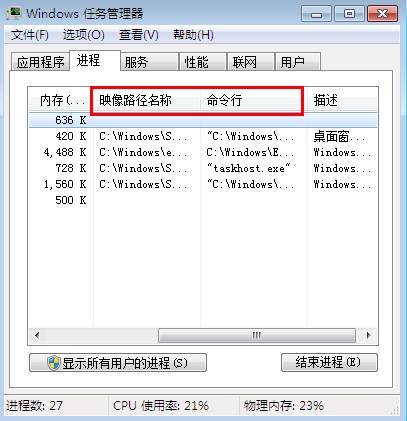让win7 32位任务管理器显示映像路径的办法
Win7教程2015-03-11 16:11:41
让win7 32位任务管理器显示映像路径的办法:人们对win7系统中的“任务管理器”是不够深入了解的,有的知道能够在里面查看运行中的进程,或是内存的占用率等较为简单的信息。而有些人知道还能查看进程相应的文件路径跟参数,却不知道查看的法子,那么小编就来教教大家win7 32位系统让任务管理器显示映像路径的法子:
1.在win7桌面任务栏处鼠标右键点选“启动任务管理器”项目;
2.当进入“windows任务管理器”后点“进程”切入界面,点选“工具”——“选择列”键值。
3.将滚动条下拉,并勾选上“映像路径名称”跟“命令行”两项,点“确定”键值进行保存。
4.返回到“进程”页面,将滚动条向右拉动,就能够看见映像路径名称跟命令行了。
- 标签:
-
win7任务管理器显示映像路径的办法